win10系统一键重装的步骤教程
- 分类:Win10 教程 回答于: 2021年06月23日 09:16:00
我们知道系统在使用一段时间之后难免会出现大大小小的故障,如果严重影响日常使用,就需要重装系统,但是部分用户不想花钱找人重装系统,其实我们自己就可以重装系统,那么win10怎么自己重装系统呢?接下来小编跟大家分享自己重装win10系统的方法。快来看看吧。
1、在电脑上下载小白一键重装软件,打开软件后选择我们要安装的系统。

2、小白装机大师会给出我们一些常用的电脑软件,大家可根据自己需要进行下载。
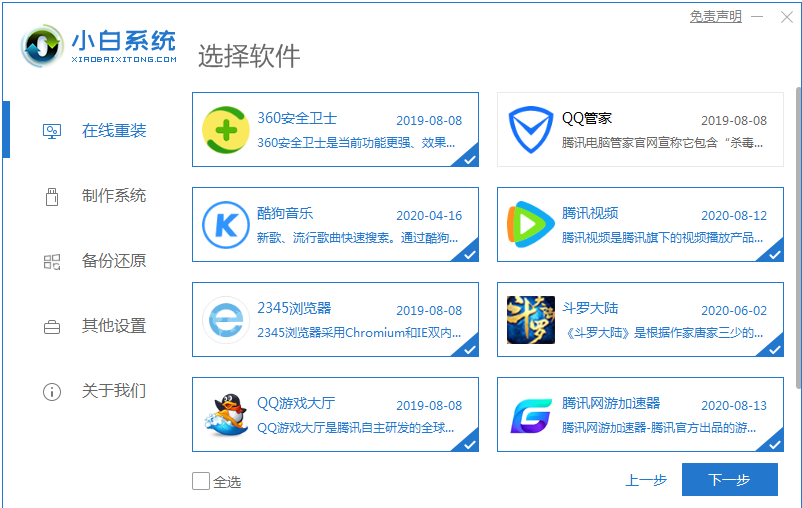
3、然后就是等待系统镜像的环节了。
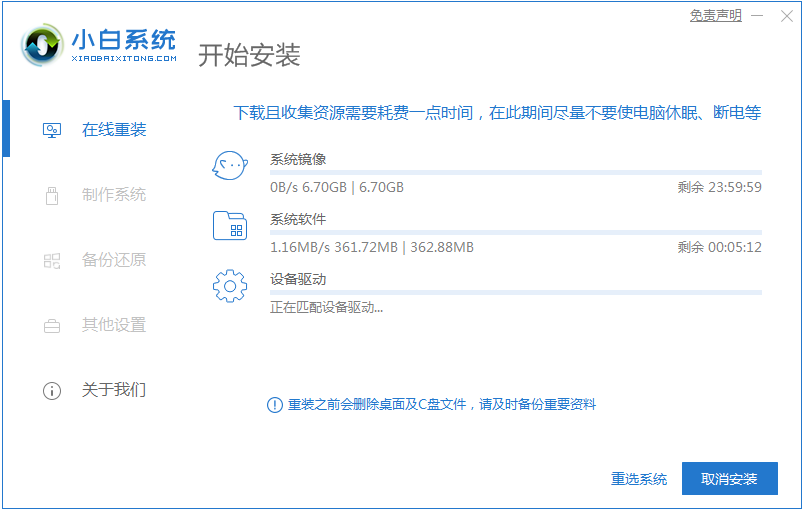
4、部署环境完成后我们直接重启电脑。
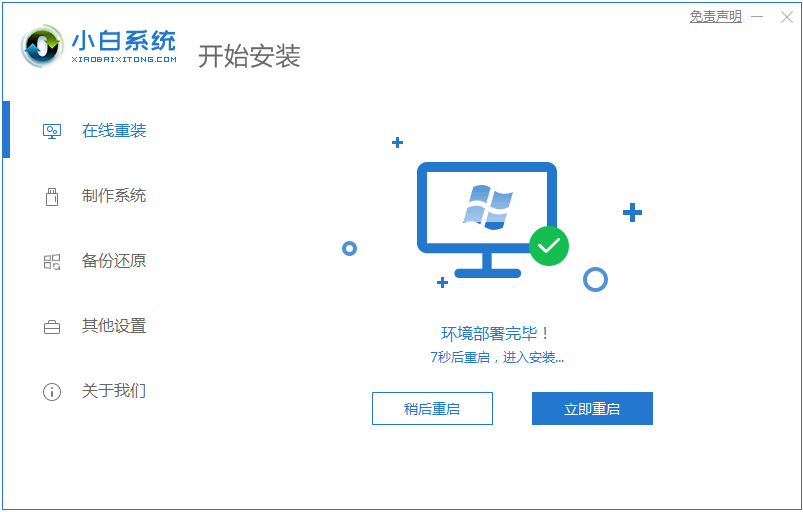
5、重启电脑系统后选择第二个xiaobai pe-msdn online install mode进入 Windows PE系统。
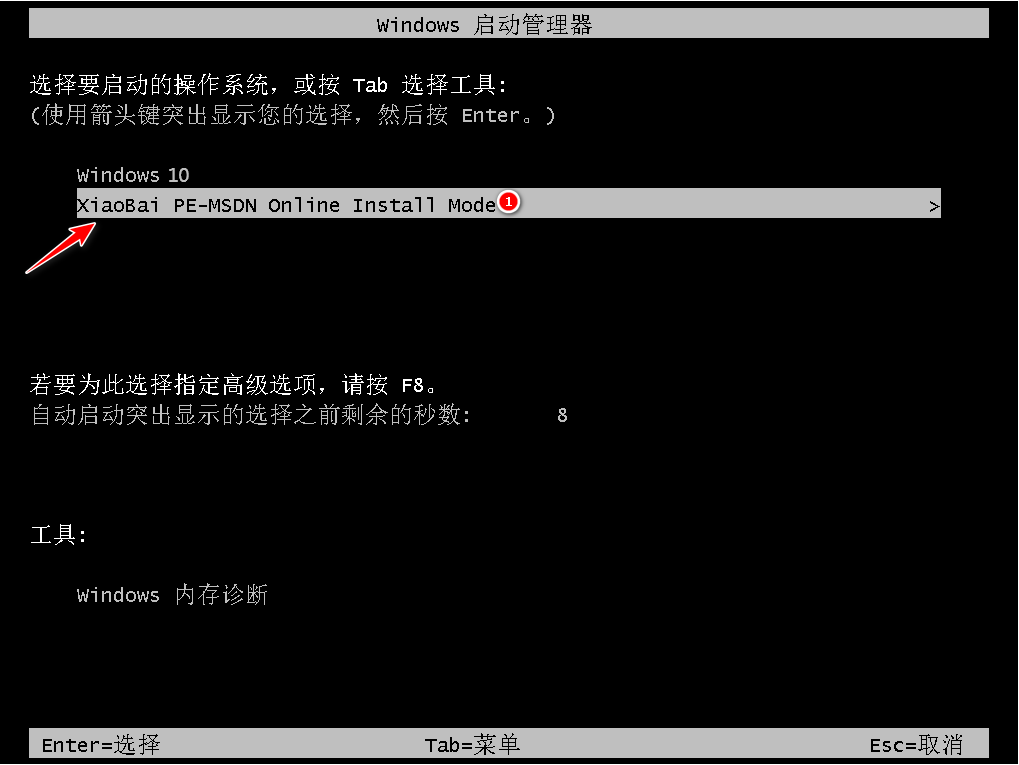
6、进入PE系统后会自动部署安装 Windows 系统只需要耐心等待即可。

7、等待安装完成我们点击立即重启。
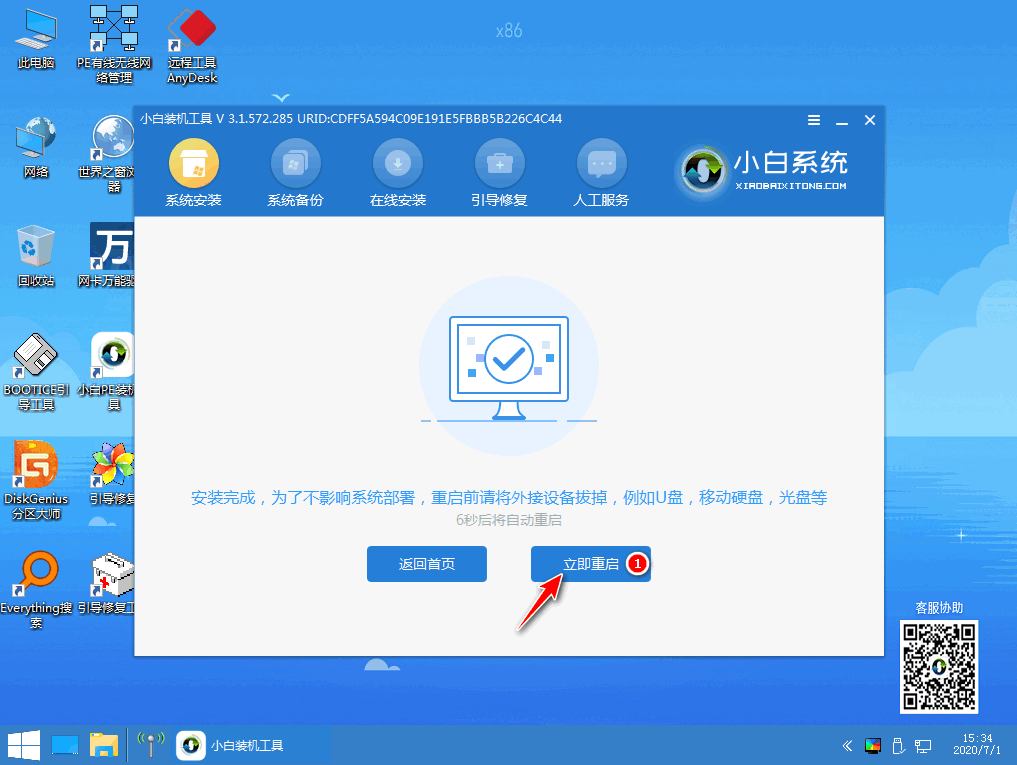
8、在重装系统的过程中会多次重启,请根据安装 Windows 提示进行相关设置,最后就进入到新系统啦。
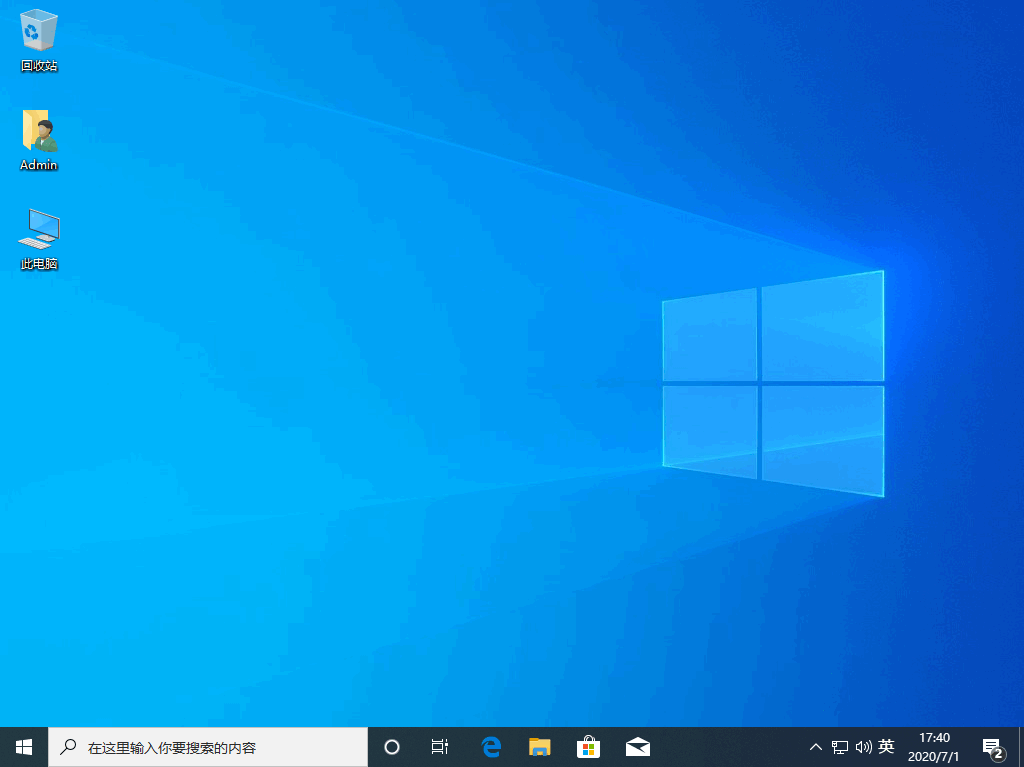
以上就是win10系统重装的步骤教程啦,希望能帮助到大家。
 有用
26
有用
26


 小白系统
小白系统


 1000
1000 1000
1000 1000
1000 1000
1000 1000
1000 1000
1000 1000
1000 1000
1000 1000
1000 1000
1000猜您喜欢
- win10保留应用重装系统详细图文教程..2020/12/23
- 电脑如何安装win10系统2022/12/28
- win10自动关机设置在哪详细教程图文..2021/04/01
- 联想Win10一键重装系统:轻松恢复电脑最..2023/12/16
- win10界面大小怎么调整2023/01/02
- 小编教你使用电脑管家升级win10..2017/11/04
相关推荐
- 获取免费的Win10家庭版密钥2024/04/04
- win10怎么安装win11系统的步骤教程..2021/10/04
- 找人装系统win10多少钱合理报价指南..2024/10/20
- win10系统下载安装教程2023/05/04
- 装win10系统需要多少钱2024/02/20
- win10开机密码取消的方法教程..2022/06/30














 关注微信公众号
关注微信公众号



